
美图秀秀软件特点
1、独有的图片特效轻松打造各种影楼、lomo效果;
2、强大的人像美容功能:一键美白、磨皮祛痘、瘦脸瘦身等;
3、自由拼图、模版拼图等多种拼图模式;
4、支持一键分享到微博、人人网等多个平台;
5、精选可爱饰品、文字模板,创意无极限;
6、内置数百个逼真场景、非主流场景、可爱场景,让你1秒钟变明星;
7、独有的非主流闪图一键生成,N多动画特效任你选;
8、独家推出的摇头娃娃制作功能,能把自己的照片做可爱的摇头娃娃。
1.不需要基础的p图软件
“美图秀秀”界面直观,操作简单,比同类软件更好用。每个人都能轻松上手,从此做图不求人。
2.神奇的人像美容功能
独有磨皮祛痘、瘦脸、瘦身、美白、眼睛放大等多种强大美容功能,让用户轻松拥有天使面容。
3.风格各异的图片特效
拥有时下最热门、最流行的图片特效,不同特效的叠加令图片个性十足。
4.随心所欲的拼图功能
自由拼图、模版拼图、图片拼接三种经典拼图模式,多张图片一次晒出来。
5. 专属动感图片DIY
轻松几步制作个性GIF动态图片、搞怪QQ表情,精彩瞬间动起来。
6.囊括主流分享渠道
一键将美图分享至新浪微博、腾讯微博、人人网……即时与好友分享美好生活。
1、美化
局部彩色笔
局部马赛克
首先,用美图秀秀打开一张照片:
然后选择美化界面上的局部马赛克功能,单击进入操作界面:
在左边调节适当的画笔大小和力度,然后在需要被马赛克的部分涂抹即可,如下图涂抹车牌一样。
打好马赛克后选择保存,在保存选项里选择保存路径和修改保存名称就可以拉。
2、局部变色笔
先启动软件打开图片:
在“图片处理”标签下,有局部变色笔,可以自定义喜欢的颜色,涂抹就ok了。
3、磨皮祛痘
在软件下打开待处理的照片,进入“美容”菜单,选择“祛痘祛斑”,调整画笔大小,点击脸上痘痘明显的地方,点击应用。
接着还是在“美容”菜单下,选择“磨皮”分类,选择“整体磨皮”,选择“智能磨皮-轻度”,接着选择“自然磨皮-中度”。
然后选择“消除黑眼圈”,点击取色笔,选择下巴附近相对比较白的地方,涂抹比较红的地方,消除掉比较红的痘印。接着用同样的方法消除掉右脸颊痘印比较明显的地方,大功告成!
4、皮肤美白
在“美图秀秀”软件下,打开待处理的一张照片,进入“美容”菜单下,选择“皮肤美白”功能,在整体美白界面中选择合适的力度。
然后点击局部美白功能界面,调整合适的画笔大小和肤色,然后涂抹需要美白的部位就大功告成啦!
纹身
启动美图秀秀软件:
打开照片进入“美容”标签下选择“纹身”:
选择“玫瑰”纹身图案,调整位置大小:
为了让图案融合进皮肤,我们鼠标右键选择“正面叠底(融合)”,这样更加逼真:
6、消除黑眼圈
在“美图秀秀”软件下打开待处理的照片,在“美容”菜单下,点击“消除黑眼圈”功能,设置画笔大小和力度,然后涂抹覆盖黑眼圈处,黑眼圈就会不见了哦!
其实让你告别黑眼圈只需一步,再加上一些其他的美容处理会让美丽容颜瞬间焕发,是不是很神奇?而且如果脸上还有黑痣痘痕等小瑕疵也可以在“消除黑眼圈”里进行处理呢!大家可以根据需要多多尝试,一定能收获更多的意外惊喜哦!
7、消除红眼
单击“美化”菜单下的“消除红眼”,调整画笔大小,妥当的比人物的瞳孔大一些。然后单击鼠标左键,红眼就不见啦。
睫毛膏、眼睛放大、眼睛变色
8、染发
只需进入染发功能界面,选择合适的画笔大小,再挑选一个喜欢的颜色,涂抹头发即可哦,而且涂抹之后可以直接点击色盘,就能随意变换想要的发色啦!
9、文字
漫画文字
“漫画文字”功能,在美图秀秀的“文字”菜单下就能找到。
动画闪字
注意:这种动态的文字,不能选择合并素材,否则就变成不会动的文字。
10、文字模板
在"美图秀秀"软件中打开需要添加文字的图片,点击"文字"菜单下的"静态文字"。
点击"静态文字"后会先出现默认的"请输入文字"字样,我们只要在文字编辑框中输入想写的文字后,点击"应用文字"即可。此时文字显示的还是默认的宋体,赶紧来选择合适网络字体替换一下。
想再输入一句话时重新使用"静态文字",却发现刚刚设置好的一切都变成了默认的设置。再重新设置有点懒,所以懒人的办法就是用右键复制出同样的文字素材。
虽然复制好了,文字可不能相同啊。来点煽情伤感符合意境的文字,记得输入完后要"应用文字"。当然字体还可以随意修改的,这都视乎你的习惯或者图片风格而定。
"网络文字"的英文效果同样的出色,线条的勾勒很独特,别具一格,用起来很有大片的范儿。
文字的排版已经完成了,可如果还想要和原图不同的味道,可以试下"阿宝色"一键处理特效,效果很不错,颜色更绚丽了,夜景也更加的漂亮。
11、抠图换背景
首先运行“美图秀秀”软件打开照片。
点击“抠图”工具,选择“抠图换背景”功能。
在“抠图换背景”编辑框中选择“自由抠图”,大家可以调节各个节点的位置以使抠出的图片更加完美。
注意:美图秀秀有四种抠图方式(自由抠图、圆形抠图、矩形抠图、圆角矩形抠图)供大家选择。
抠图完成之后就要选择满意的背景。
点击“抠图换背景”编辑框里的“保存”按钮就可以直接保存做好的图片。
12、自动抠图
闪图
多图闪图
首先在闪图标签下选择任意一种闪图样式,打开“闪图编辑框”。
在闪图编辑框的左边可以看到新增的“自定义闪图”一栏,里面排列了闪图中每一帧的图片。单击任意一帧图片上的“替换”按钮就能替换当前图片。
单击“添加一帧”按钮可以在闪图中添加多帧图片。
最后再来调整一下闪图速度,觉得满意后单击保存就完工了。
13、自己做闪图
打开美图秀秀,选择“闪图”菜单下的“自己做闪图”功能。
进入到编辑框后,会出现一个“添加一帧”的按钮,也就是添加一张图片一种变化的意思,可以不断添加。
添加图片后会出现“调整窗口”,按照自己的喜好进行调整,可以选择局部放大和旋转。
接着添加图片。
图片添加完毕后“预览闪图效果”调整闪图的速度,速度的快慢自己来定。
常见问题
怎么安装字体/如何在美图秀秀上导入字体呢?
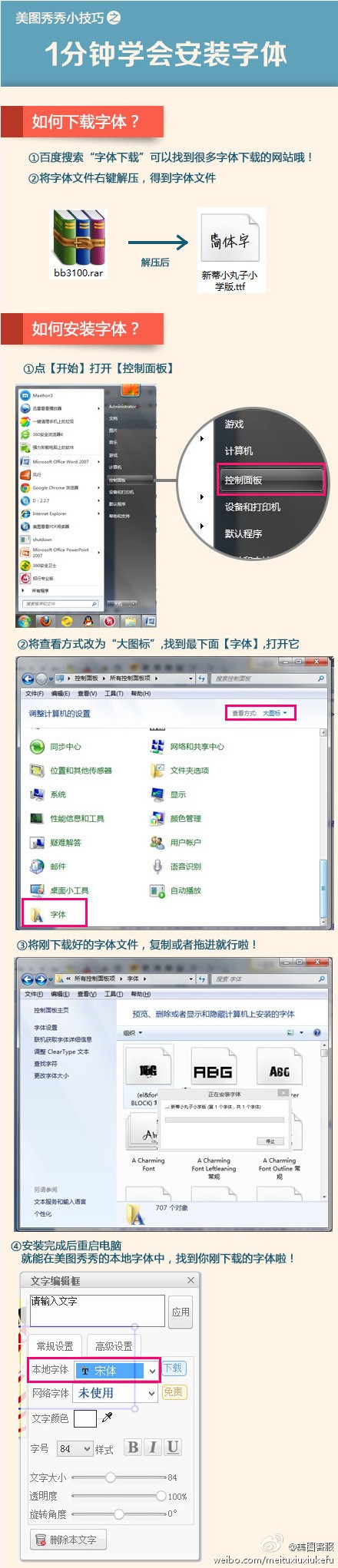
1.新增智能拼图功能
2.优化面部重塑功能
3.修复bug
| 今天推荐游戏软件~ | |||
| 橙光游戏 | |||
| 上京赋 | 野花8♥去你的三角恋! | 残雪凝辉录 | 清宫年妃传 |
| 手机软件 | |||
| 番茄小说 | 茶杯狐Cupfox | instagram最新版 | 飞卢小说免费版 |
| 单机游戏 | |||
| 孤岛惊魂:原始杀戮 | 模拟城市5 | 极品飞车:热度 | 虐杀原形2 |
| 电脑应用 | |||
| epic游戏平台 | WPS Office 全新版 | chrome浏览器 | KMPlayer播放器 |

278.3 MB|聊天联络

187.4 MB|聊天联络
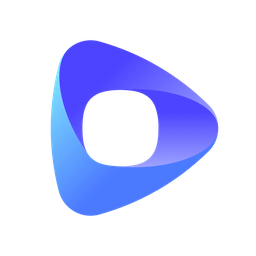
71.5 MB|聊天联络
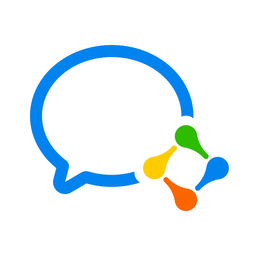
417.8 MB|聊天联络

81.1 MB|聊天联络

60.3 MB|聊天联络

1.26 MB|聊天联络

58.48 MB|聊天联络

922 KB|聊天联络

48.28 MB|聊天联络
对于您的问题快深感抱歉,非常感谢您的举报反馈,小编一定会及时处理该问题,同时希望能尽可能的填写全面,方便小编检查具体的问题所在,及时处理,再次感谢!